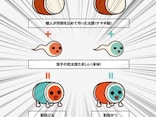第2回 第1回は こちら! |
 |
|||
ところでところでXOOPSを使ってコミュニティサイトを作りたいな・・・でもサーバーを自分で準備するとなると。ここで既に挫折しちゃいそうです。仮に低予算で余ったPCパーツなどを利用して、サーバー用のパソコンを作ったとしよう。後はインストールするだけ! しかし、それらの難関を突破してもXOOPSが必ずしも動作してくれる保証はない。特に私みたいな超初心者にはですね。 |
||||
| そこで第1回でも紹介したXOOPSがインストール済みのホスティングサービス・myWeb Japanさんをオススメします。だって、この私でも、なんとかなりそうなんですから。 今回はmyWeb Japanさんのご協力により毎月1,500円で利用可能な一番規模が小さいUNIX ミニ のコースを試用させていただくことになりました。XOOPSを使ってみたいなら、このサービスから始めるのもいいですね。じっくりと運営管理のノウハウを学んでから自宅サーバーに挑戦するのも1つの方法です。 |
||||
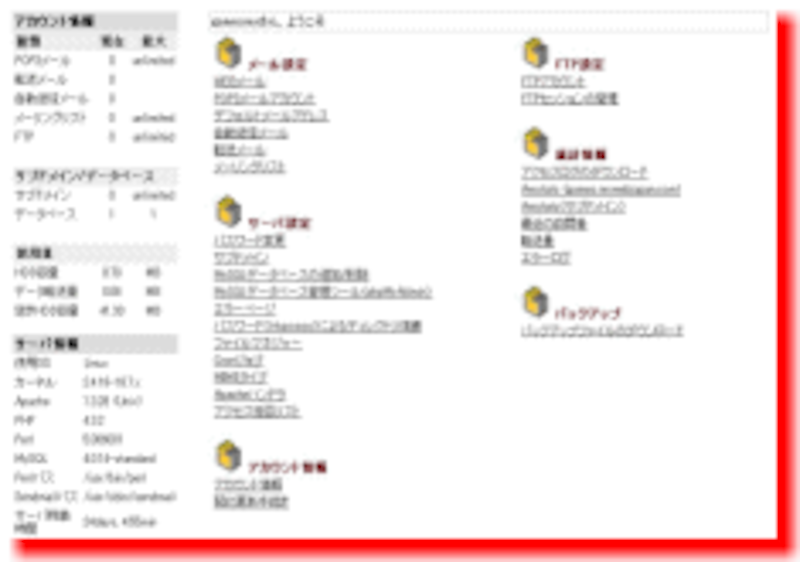 こちらがコントロールパネル |
||||
myWeb Japanさんと契約すると、XOOPSを利用するためのユーザー名・パスワード、ホームページとコントロールパネルのアドレスがメールで届く。ユーザー名やらパスワードはネット接続に用いるような感じと同じですね。 ホームページとコントロールパネルのアドレスなんですが別々に指定されてきます。ホームページ・・・は今回のお題・XOOPSで構成された場所。これがネット上で閲覧できるホームページのこと。コントロールパネルは、myWeb Japanさんでお借りしているサーバーの設定ができるページです。 |
||||
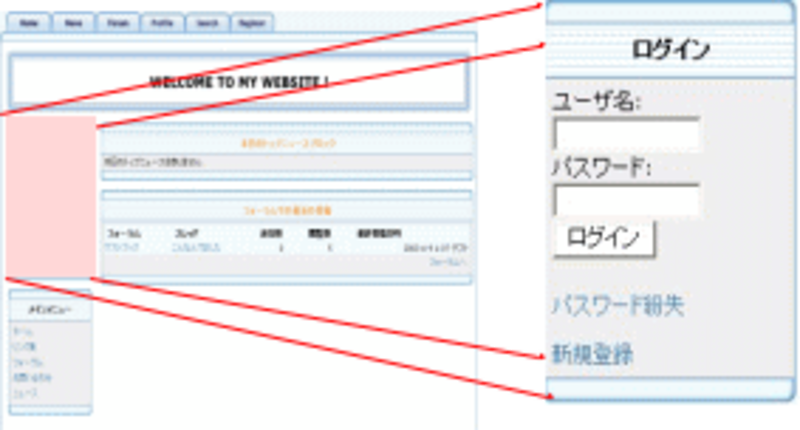 こちらがXOOPSで構成された自分のページ ユーザーがログインできるフォームが・・・ |
||||
自分のXOOPSページには、ログインするためのフォームが表示されており、そこに自分のユーザー名とパスワードを入力してログインすればXOOPSの基本的なモジュールが設定できる管理者モードにアクセスできる。 ちなみに管理者は、ここからログインすれば自分の管理者モードにアクセスできるのですが設定によってはゲストやら、アカウントをXOOPSによって発行されたユーザーも、ここからログインすれば、利用できるコンテンツにもアクセス可能になります。 |
||||
|
||||
ネットゲーム・オンラインゲーム/ネットゲーム関連情報
第2回 初心者はmyWeb Japanで! XOOPSでゲームサイトを!
XOOPSでゲーム情報サイトやらコミュニティサイトにチャレンジ!
宇川 伊知郎